在word中插入图片如何一键对齐?
1、点击电脑桌面的word文件,打开即可。
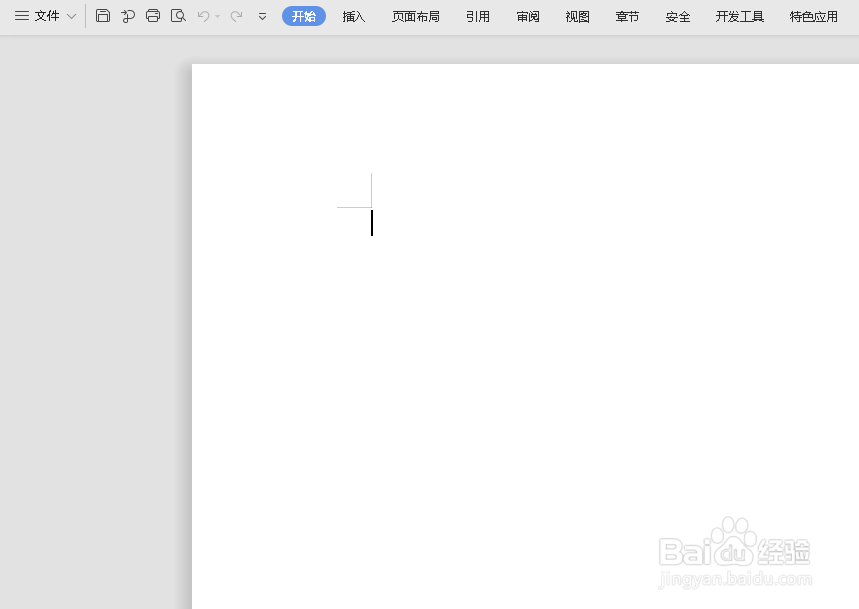
2、点击最上栏的“开始”选项,选择插入表格。


3、选中表格,点击鼠标右键,选择“表格属性”即可。

4、对于弹出的对话框选择“居中”,然后点击确认键。


5、选择最上栏“开始”选项里的“图片”,插入你所需要布局的图片就行。
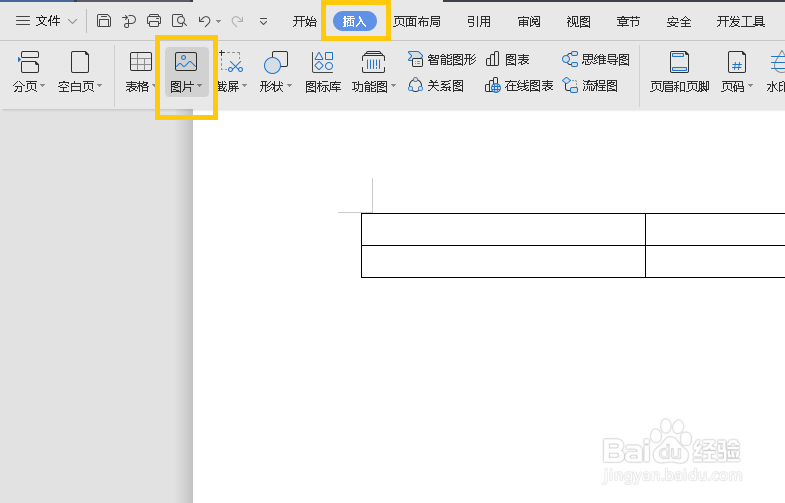


6、选中表格,点击鼠标右键,选择“表格属性”。

7、对于弹出的对话框则选择“边框和底纹”,然后勾选边框里的“无”即可,点击确认键即可消除边框,完成图片的对齐。
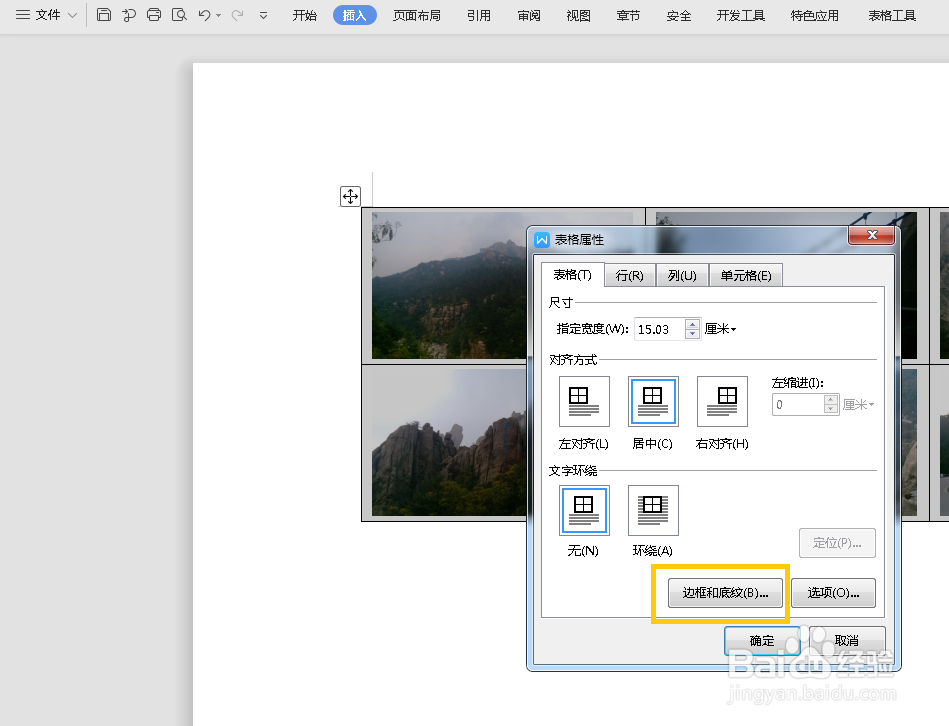
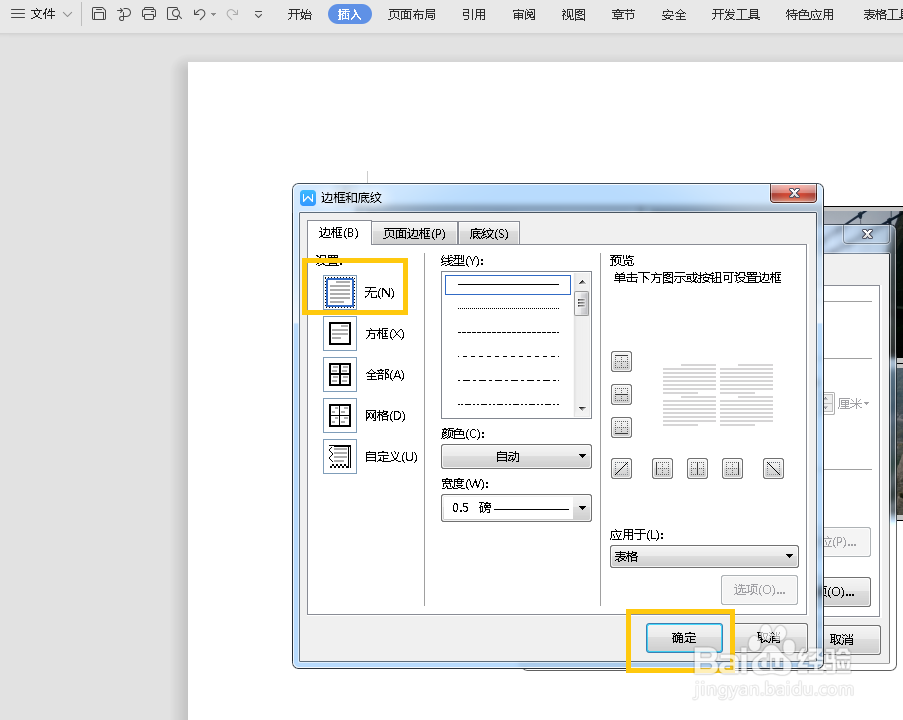
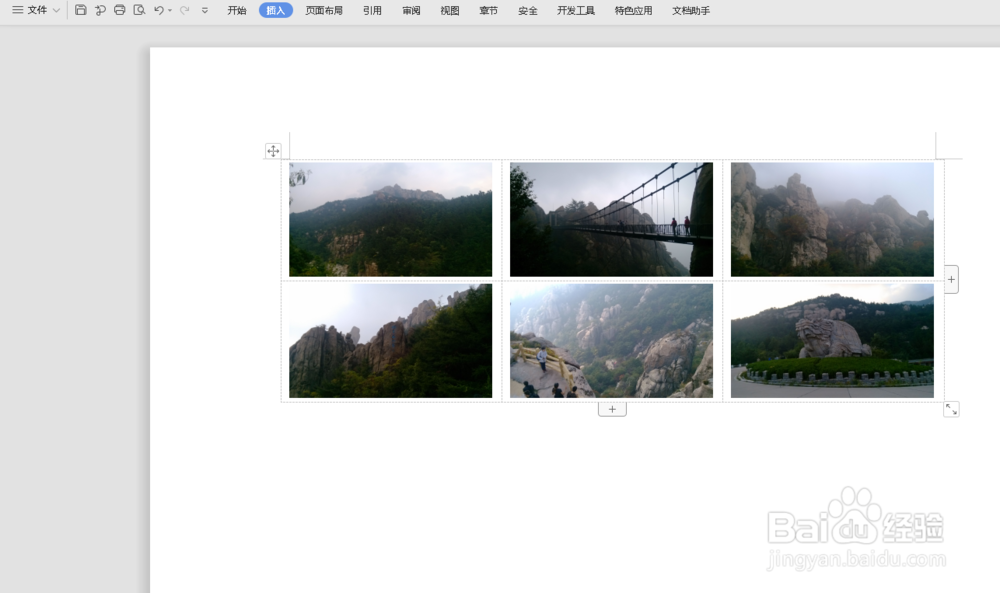
声明:本网站引用、摘录或转载内容仅供网站访问者交流或参考,不代表本站立场,如存在版权或非法内容,请联系站长删除,联系邮箱:site.kefu@qq.com。
阅读量:62
阅读量:80
阅读量:29
阅读量:124
阅读量:53